Przycisk i : odtwarzanie
Naciśnięcie przycisku i podczas powiększenia w trybie odtwarzania, widoku pełnoekranowego lub miniatur powoduje wyświetlenie menu i trybu odtwarzania. Wybierz opcje za pomocą wybieraka wielofunkcyjnego i przycisku J , a następnie naciśnij przycisk i , aby wyjść z menu i powrócić do odtwarzania.
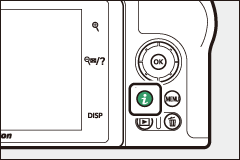
Opcje dostępne w menu odtwarzania i różnią się w zależności od typu obrazu.
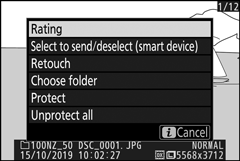
Zdjęcia : Naciśnięcie przycisku i po wybraniu zdjęcia powoduje wyświetlenie opcji wymienionych poniżej.
- Szybkie przycinanie (wyświetlane tylko podczas powiększenia odtwarzania): Zapisz kopię bieżącego obrazu przyciętego do obszaru widocznego na wyświetlaczu. Ta opcja nie jest dostępna, gdy wyświetlane są histogramy.
- Ocena : Oceń bieżące zdjęcie ( 0 Ocena zdjęć ).
- Wybierz, aby wysłać/odznaczyć (urządzenie inteligentne/komputer) : Wybierz bieżący obraz do przesłania. Wyświetlana opcja różni się w zależności od typu podłączonego urządzenia ( 0 Wybierz, aby wysłać/odznaczyć ).
- Retusz : Użyj opcji w menu retuszu ( 0 N Menu retuszu: Tworzenie wyretuszowanych kopii ), aby utworzyć wyretuszowaną kopię bieżącego zdjęcia.
- Wybierz folder : Wybierz folder do odtwarzania. Wyróżnij folder i naciśnij J , aby wyświetlić zdjęcia w wyróżnionym folderze.
- Chroń : Dodaj ochronę lub usuń ochronę bieżącego zdjęcia ( 0 Ochrona zdjęć przed usunięciem ).
- Wyłącz ochronę wszystkich (niedostępne podczas powiększenia w trybie odtwarzania): Usuń ochronę wszystkich zdjęć w folderze aktualnie wybranym jako Folder odtwarzania w menu odtwarzania.
Filmy : Poniższe opcje są dostępne po wybraniu filmu.
- Ocena : Oceń bieżące zdjęcie ( 0 Ocena zdjęć ).
- Wybierz, aby wysłać/odznaczyć (PC) : Wybierz bieżący obraz do przesłania. Wyświetlana opcja różni się w zależności od typu podłączonego urządzenia ( 0 Wybierz, aby wysłać/odznaczyć ).
- Regulacja głośności : Dostosuj głośność odtwarzania.
- Przytnij film : Przytnij materiał z bieżącego filmu i zapisz edytowaną kopię w nowym pliku ( 0 Wybierz punkt początkowy/końcowy ).
- Wybierz folder : Wybierz folder do odtwarzania. Wyróżnij folder i naciśnij J , aby wyświetlić zdjęcia w wyróżnionym folderze.
- Chroń : Dodaj ochronę lub usuń ochronę bieżącego zdjęcia ( 0 Ochrona zdjęć przed usunięciem ).
- Unprotect all : Usuń ochronę wszystkich zdjęć w folderze aktualnie wybranym jako Folder odtwarzania w menu odtwarzania.
Filmy (odtwarzanie wstrzymane) : Poniższe opcje są dostępne, gdy odtwarzanie filmu jest wstrzymane.
- Wybierz punkt początkowy/końcowy : Przytnij materiał z bieżącego filmu i zapisz edytowaną kopię w nowym pliku ( 0 Wybierz punkt początkowy/końcowy ).
- Zapisz bieżącą klatkę : Zapisz wybraną klatkę jako zdjęcie JPEG ( 0 Zapisz bieżącą klatkę ).
Wybierz, aby wysłać/odznaczyć
Wykonaj poniższe czynności, aby wybrać bieżący obraz do przesłania do urządzenia inteligentnego lub komputera. Opcje menu i używane do wybierania zdjęć do przesłania różnią się w zależności od typu podłączonego urządzenia:
- Wybierz, aby wysłać/odznaczyć (urządzenie inteligentne) : Wyświetlany, gdy aparat jest połączony z urządzeniem inteligentnym przez wbudowany interfejs Bluetooth za pomocą elementu Połącz z urządzeniem inteligentnym w menu ustawień ( 0 Połącz z urządzeniem inteligentnym ).
- Wybierz, aby wysłać/odznaczyć (PC) : Wyświetlany, gdy aparat jest podłączony do komputera przez wbudowaną sieć Wi-Fi za pomocą elementu Połącz z komputerem w menu ustawień ( 0 Połącz z komputerem ).
-
Wybierz zdjęcie.
Wyświetl zdjęcie w widoku pełnoekranowym lub w powiększeniu w trybie odtwarzania albo wybierz je z listy miniatur.
-
Wybierz opcję Wybierz, aby wysłać/odznaczyć .
Naciśnij przycisk i , aby wyświetlić menu i , a następnie wyróżnij Wybierz, aby wysłać/odznaczyć i naciśnij J . Zdjęcia wybrane do przesłania są oznaczone ikoną W ; aby usunąć zaznaczenie, powtórz kroki 1 i 2.
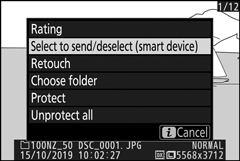
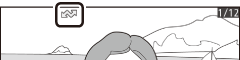
Kino
Nie można wybrać filmów do przesłania, gdy aparat jest połączony z urządzeniem inteligentnym za pośrednictwem aplikacji SnapBridge. Maksymalny rozmiar pliku filmów przesłanych w inny sposób to 4 GB.
Wybierz punkt początkowy/końcowy
Wykonaj poniższe czynności, aby utworzyć przycięte kopie filmów.
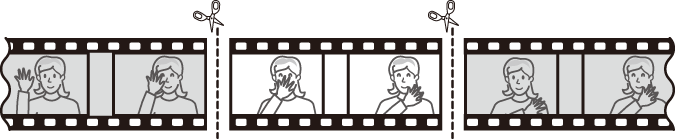
-
Wyświetl film na pełnym ekranie.
-
Zatrzymaj film w nowej klatce początkowej.
Odtwórz film zgodnie z opisem w „Oglądanie filmów” ( 0 Oglądanie filmów ), naciskając J , aby rozpocząć i wznowić odtwarzanie, oraz 3 , aby wstrzymać, a następnie naciskając 4 lub 2 lub obracając głównym pokrętłem sterowania, znaleźć żądaną klatkę. Przybliżoną pozycję w filmie można ustalić na pasku postępu filmu. Wstrzymaj odtwarzanie po osiągnięciu nowej klatki początkowej.
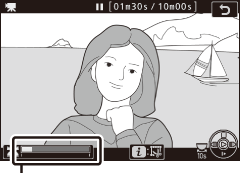
Pasek postępu filmu
-
Wybierz opcję Wybierz punkt początkowy/końcowy .
Naciśnij przycisk i , aby wyświetlić menu i , a następnie wyróżnij Wybierz punkt początkowy/końcowy i naciśnij J .
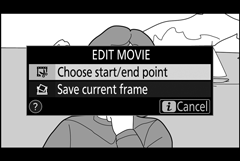
-
Wybierz Punkt początkowy .
Aby utworzyć kopię rozpoczynającą się od bieżącej klatki, wyróżnij Punkt początkowy i naciśnij J . Klatki przed bieżącą klatką zostaną usunięte po zapisaniu kopii w kroku 9.
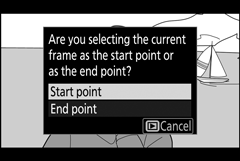
Punkt startu
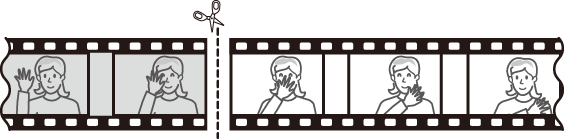
-
Potwierdź nowy punkt początkowy.
Jeśli żądana klatka nie jest aktualnie wyświetlana, naciskaj 4 lub 2 , aby przewijać do przodu lub do tyłu (aby przejść do 10 s do przodu lub do tyłu, obracaj głównym pokrętłem sterującym; aby przejść do pierwszej lub ostatniej klatki, obracaj pomocniczym pokrętłem sterującym).
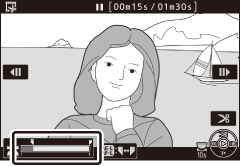
-
Wybierz punkt końcowy.
Naciśnij przycisk A ( L ) , aby przełączyć się z narzędzia wyboru punktu początkowego ( w ) do punktu końcowego ( x ), a następnie wybierz zamykającą klatkę zgodnie z opisem w kroku 5. Klatki po wybranej klatce zostaną usunięte po zapisaniu skopiować w kroku 9.

Przycisk A ( L )
Punkt końcowy
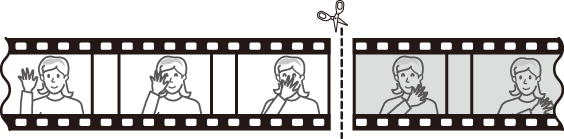
-
Utwórz kopię.
Po wyświetleniu żądanej ramki naciśnij 1 .
-
Podgląd filmu.
Aby wyświetlić podgląd kopii, wyróżnij Podgląd i naciśnij J (aby przerwać podgląd i powrócić do menu opcji zapisywania, naciśnij 1 ). Aby porzucić bieżącą kopię i wybrać nowy początek lub koniec, jak opisano powyżej, wyróżnij Anuluj i naciśnij J ; aby zapisać kopię, przejdź do kroku 9.
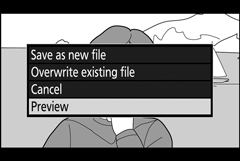
-
Zapisz kopię.
Wyróżnij Zapisz jako nowy plik i naciśnij J , aby zapisać kopię w nowym pliku. Aby zastąpić oryginalny plik filmu edytowaną kopią, wyróżnij Zastąp istniejący plik i naciśnij J .
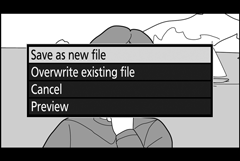
Przycinanie filmów
Filmy muszą trwać co najmniej dwie sekundy. Kopia nie zostanie zapisana, jeśli na karcie pamięci nie ma wystarczającej ilości miejsca.
Kopie mają taką samą godzinę i datę utworzenia jak oryginał.
Usuwanie otwierania lub zamykania materiału filmowego
Aby usunąć tylko początkowy nagranie z filmu, przejdź do kroku 7 bez naciskania przycisku A ( L ) w kroku 6. Aby usunąć tylko końcowy nagranie, wybierz punkt końcowy w kroku 4, wybierz zamykającą klatkę i przejdź do kroku 7 bez naciskania przycisku A ( L ) w kroku 6.
„Przytnij film”
Filmy można również edytować za pomocą opcji Przytnij film w menu retuszu.
Zapisz bieżącą ramkę
Aby zapisać kopię wybranej klatki jako zdjęcie JPEG:
-
Zatrzymaj film na wybranej klatce.
Odtwórz film zgodnie z opisem w „Wyświetlanie filmów” ( 0 Oglądanie filmów ), naciskając J , aby rozpocząć i wznowić odtwarzanie, oraz 3 , aby wstrzymać. Zatrzymaj film na klatce, którą zamierzasz skopiować.

-
Wybierz Zapisz bieżącą klatkę .
Naciśnij przycisk i , aby wyświetlić menu i , a następnie wyróżnij Zapisz bieżącą klatkę i naciśnij J , aby utworzyć kopię JPEG bieżącej klatki. Obraz zostanie nagrany w wymiarach wybranych w opcji Rozmiar klatki/liczba klatek w menu nagrywania filmów.
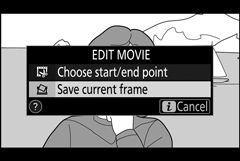
Zapisz bieżącą ramkę
Nie można retuszować zdjęć z filmów JPEG utworzonych za pomocą opcji Zapisz bieżącą klatkę . W kadrach z filmów JPEG brakuje niektórych kategorii informacji o zdjęciu.

